CAD工具栏不见了怎么显示出来?两种方法解决!
2025-08-14 11:54 来源:西西软件网 作者:佚名CAD工具栏不见了怎么显示出来?近期有用户在使用CAD进行绘图时,不知道是哪里操作失误了,在CAD的操作界面中找不到CAD工具栏,那么遇到这一情况应该如何解决呢?下面由在下整理了两种解决方法,希望可以帮到你!
方法一:重置CAD
1、打开浩辰CAD软件后,在命令行输入:OP,按回车键确认,即可调出【选项】对话框。如下图所示:

2、将【选项】对话框切换至【配置】选项卡,找到并点击【重置】,在跳出的【GstarCAD】对话框点击【是】确定重置GstarCAD状态即可。如下图所示:
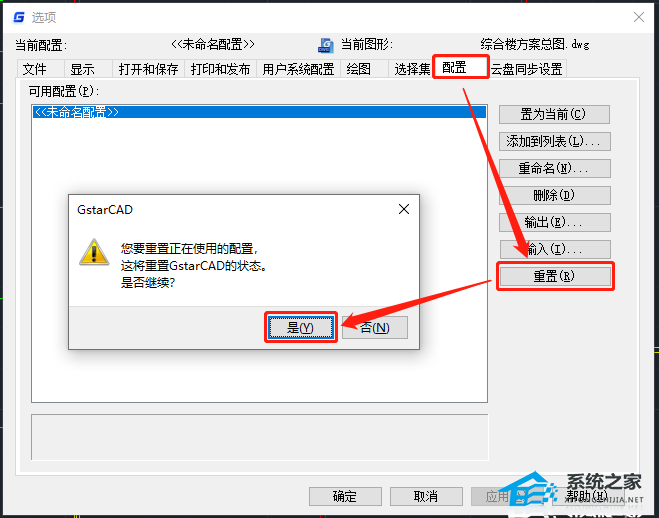
3、重置后的CAD软件界面如下图所示:

方法二:切换工作空间
在CAD软件中传统界面是没有工具区的,如果要使用工具区需要在软件左上角将工作空间切换至【二维草图】模式。如下图所示:
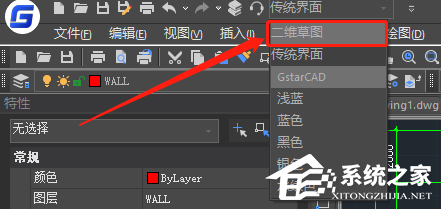
拓展资料:
如果是工具条不见了只需要在软件右上角依次点击【外观】—【工具栏】,即可调出【工具条】对话框,在其中勾选需要使用的工具条后点击【确认】即可。如下图所示:
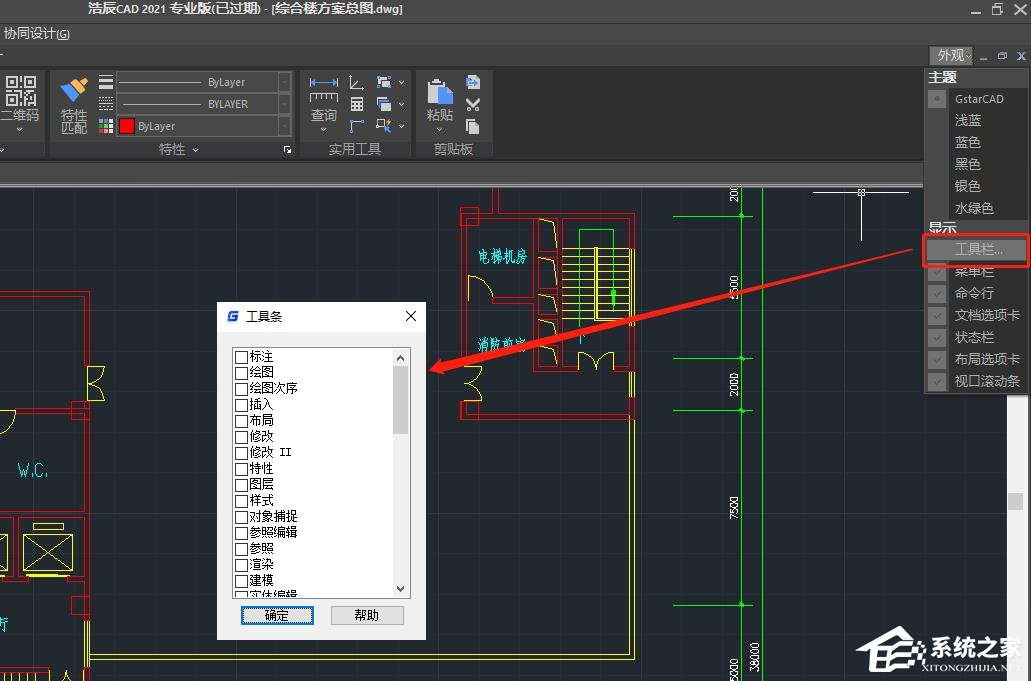
CAD工具栏不见了怎么显示出来?两种方法解决!的内容了,文章的版权归原作者所有,如有侵犯您的权利,请及时联系本站删除,更多相关cad工具栏不见了的资讯,请关注收藏西西下载站。
下一篇:QQ公众号怎么申请?QQ公众平台怎么注册?











